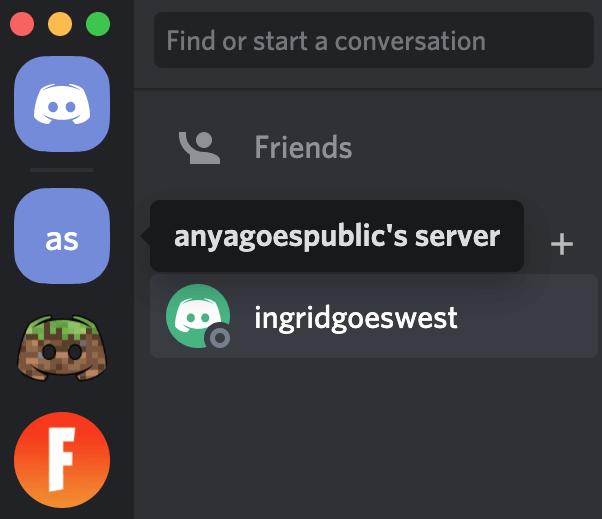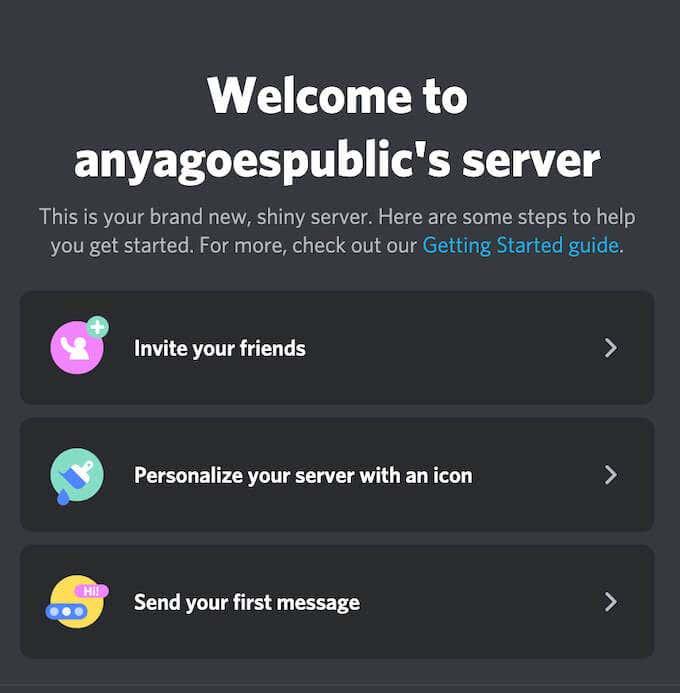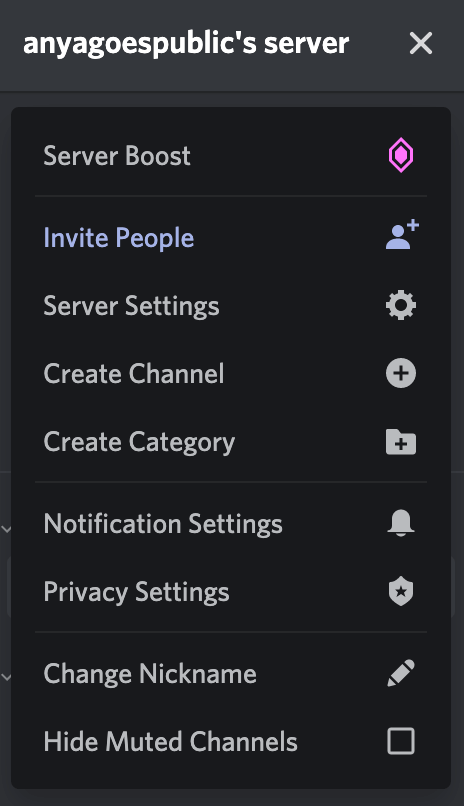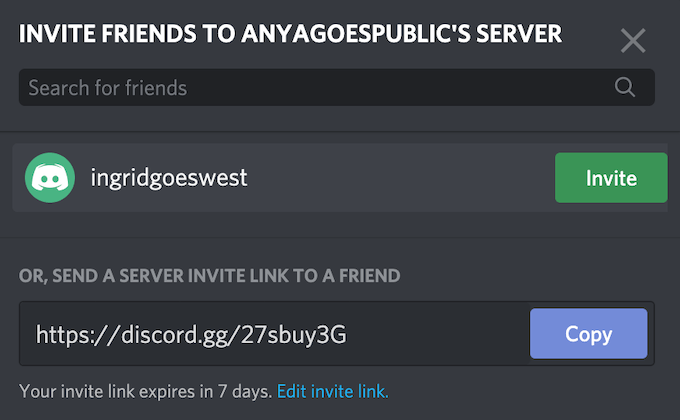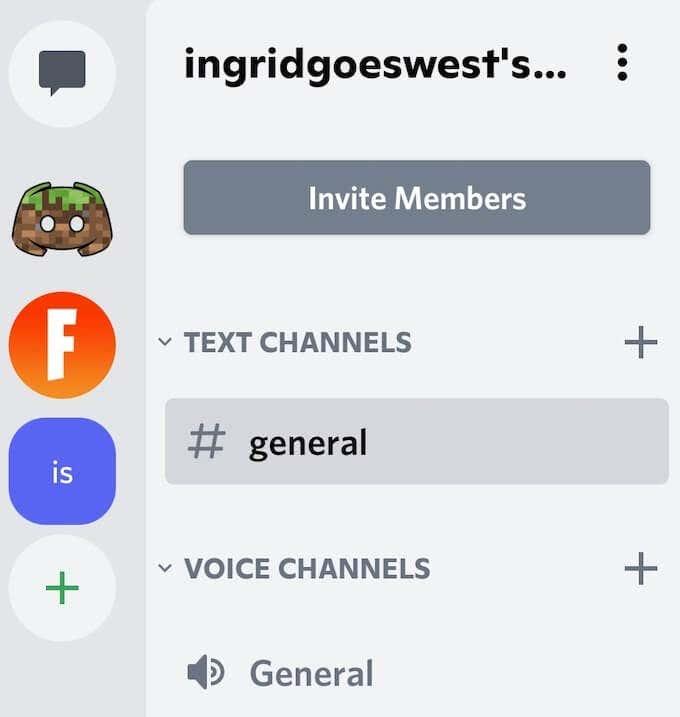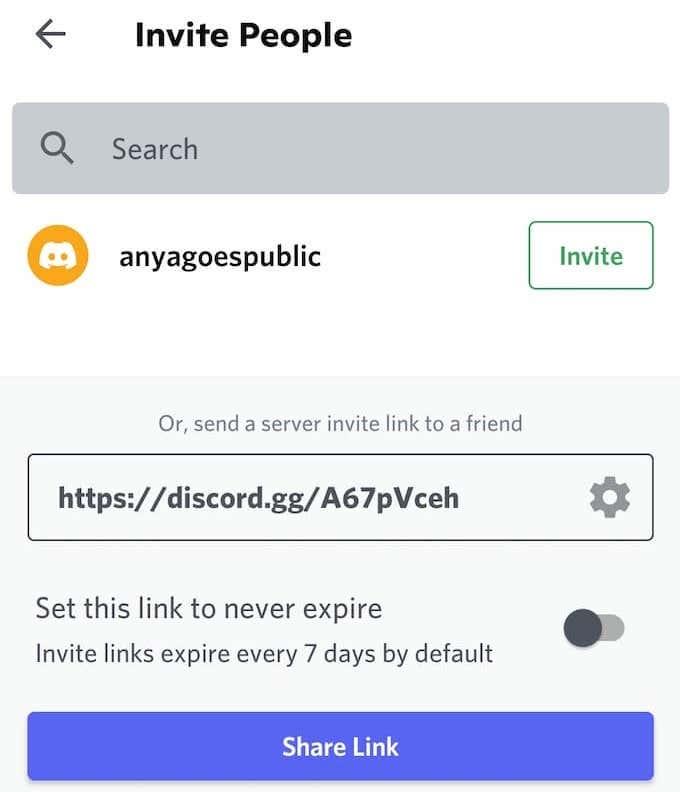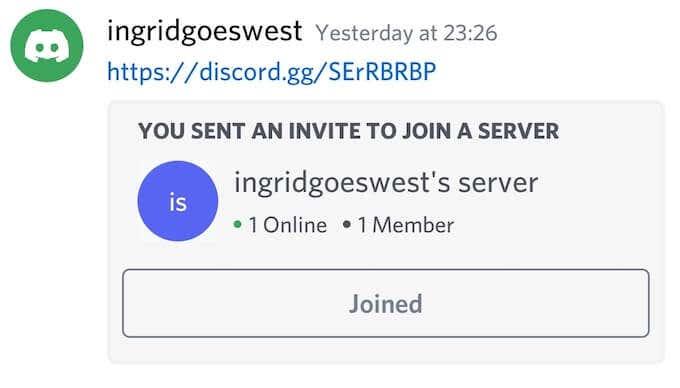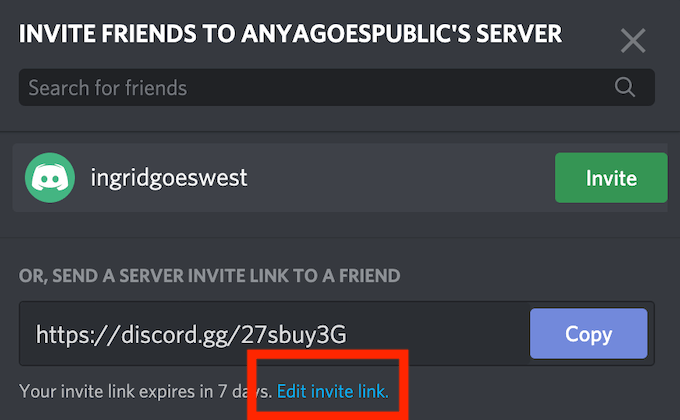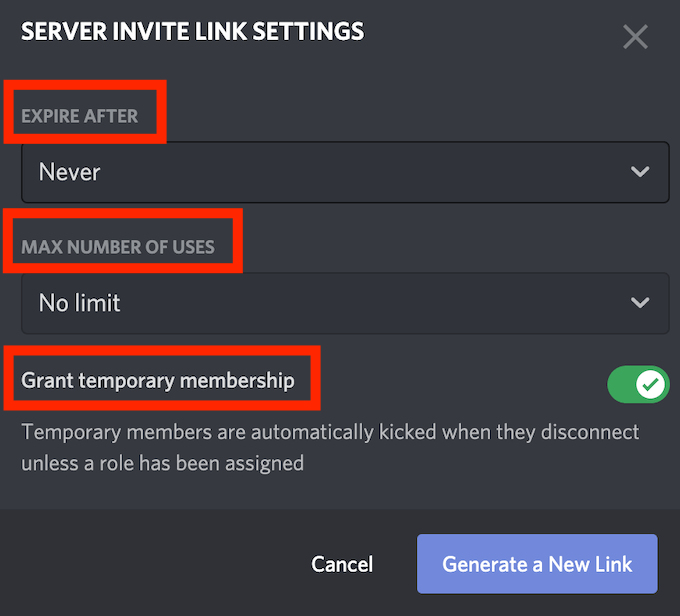Veel mensen gebruiken Discord nu om in contact te komen met mede-gamers en voor persoonlijke en zakelijke communicatie. Om verwarring of onbedoelde verwisselingen te voorkomen, kunt u aparte servers maken voor verschillende groepen mensen.
Wanneer u een nieuwe Discord-server maakt , moet u er mensen aan toevoegen door uitnodigingslinks te verzenden. U kunt de uitnodigingen zowel vanaf uw desktop als vanuit de mobiele app verzenden. U kunt Discord-uitnodigingen ook aanpassen door de vervaldatum te wijzigen en deze te beperken tot sommige gebruikers. In dit artikel leggen we uit hoe u uw uitnodigingen op Discord kunt verzenden en aanpassen.
Hoe u een uitnodiging op Discord verzendt
Dus je maakt een Discord-server en moet deze vullen met mensen. Dat betekent dat ze Discord-uitnodigingen sturen om deel te nemen aan de chat. U kunt Discord-uitnodigingen zowel op mobiel als op de desktop-app verzenden.
Hoe u iemand op Discord op uw computer kunt toevoegen
Volg de onderstaande stappen om een uitnodiging op Discord vanaf uw desktop te verzenden. De instructies zijn hetzelfde voor Windows en Mac.
- Open Discord op uw computer.
- Selecteer de server waaraan u nieuwe gebruikers wilt toevoegen.
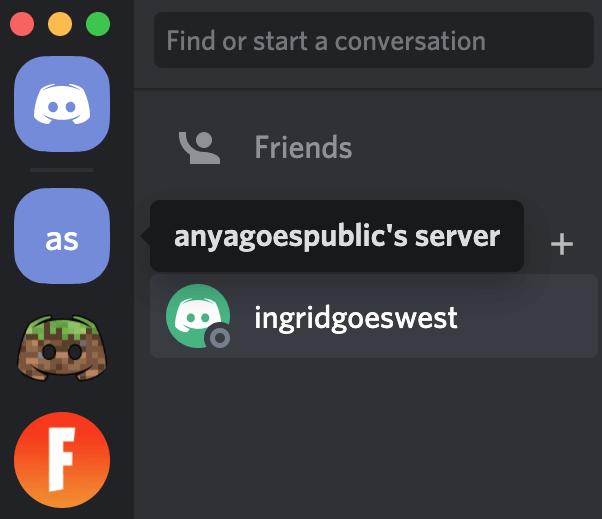
- Als je net een nieuwe server hebt gemaakt, zie je een welkomstbericht verschijnen op het hoofdscherm. Selecteer onder het welkomstbericht Nodig je vrienden uit om mensen toe te voegen.
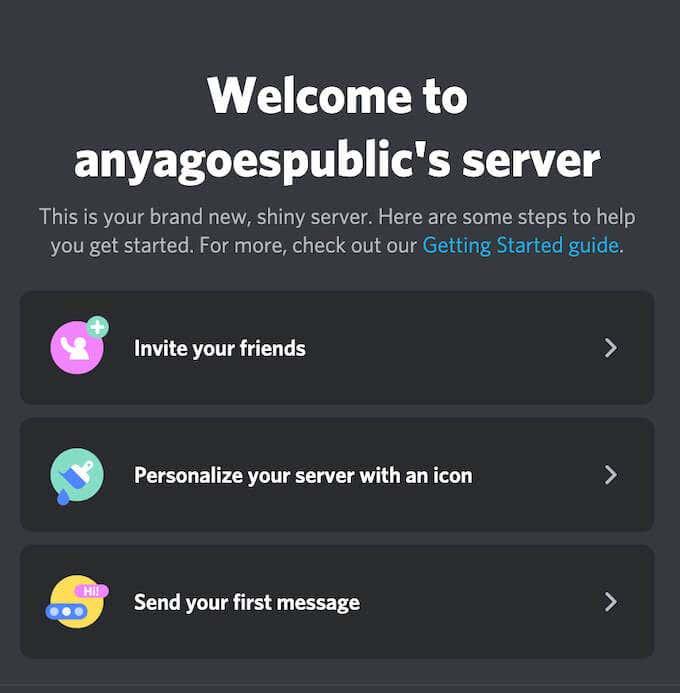
Als het een server is die u een tijdje geleden hebt gemaakt, selecteert u de pijl-omlaag in de linkerbovenhoek van het scherm om het vervolgkeuzemenu te openen. Selecteer Mensen uitnodigen in het menu van de server .
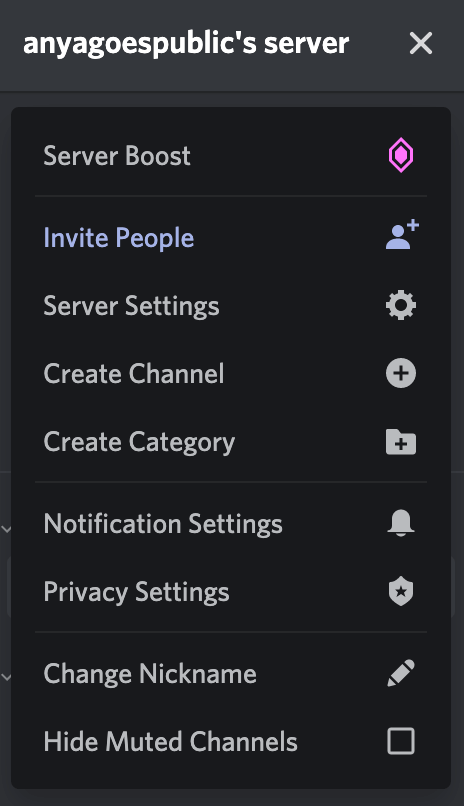
- Je ziet een uitnodigingsmenu op het scherm verschijnen.
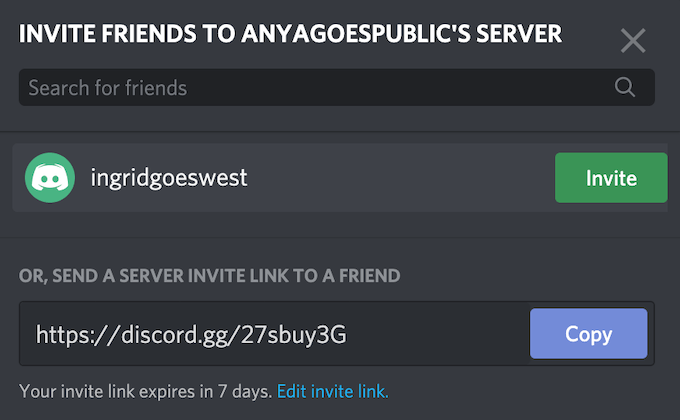
Hier heb je drie opties. U kunt de zoekbalk Zoeken naar vrienden gebruiken om uw vrienden op Discord te vinden met behulp van hun gebruikersnaam en ze aan uw server toe te voegen. Je kunt er ook voor kiezen om vrienden uit te nodigen die je al in je Discord-vriendenlijst hebt staan. U kunt ook Kopiëren selecteren om de uitnodigingslink te kopiëren en naar iedereen te sturen die u lid wilt maken van uw server.
Iemand toevoegen aan de mobiele Discord-app
Volg de onderstaande stappen om een uitnodiging op Discord vanaf je mobiel te sturen. De instructies zijn hetzelfde voor Android en iOS.
- Open de Discord-app op je smartphone.
- Selecteer de server waaraan u nieuwe gebruikers wilt toevoegen.
- Als je net een nieuwe server hebt gemaakt, zie je een welkomstbericht verschijnen op het hoofdscherm. Selecteer onder het welkomstbericht Nodig je vrienden uit om mensen toe te voegen.
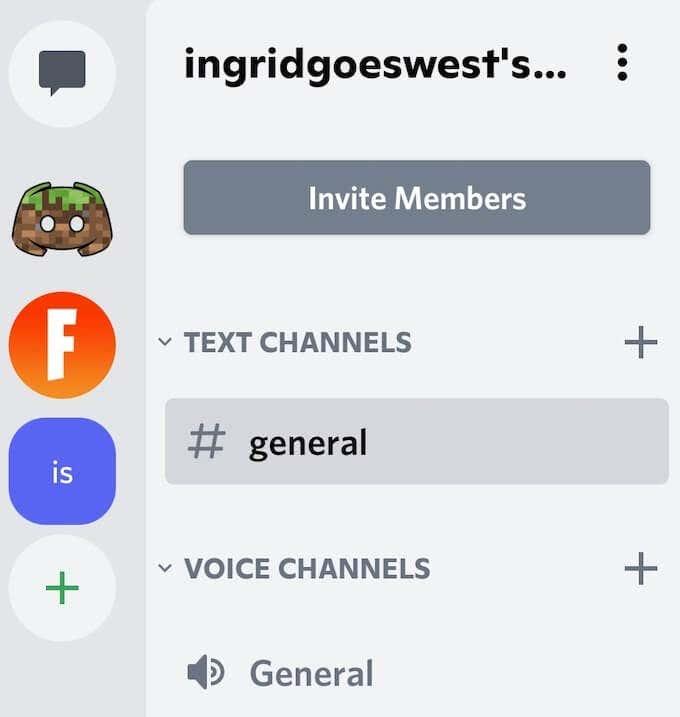
- Als u nieuwe mensen wilt toevoegen aan een server die al bestaat, selecteert u Leden uitnodigen onder de naam van de server.
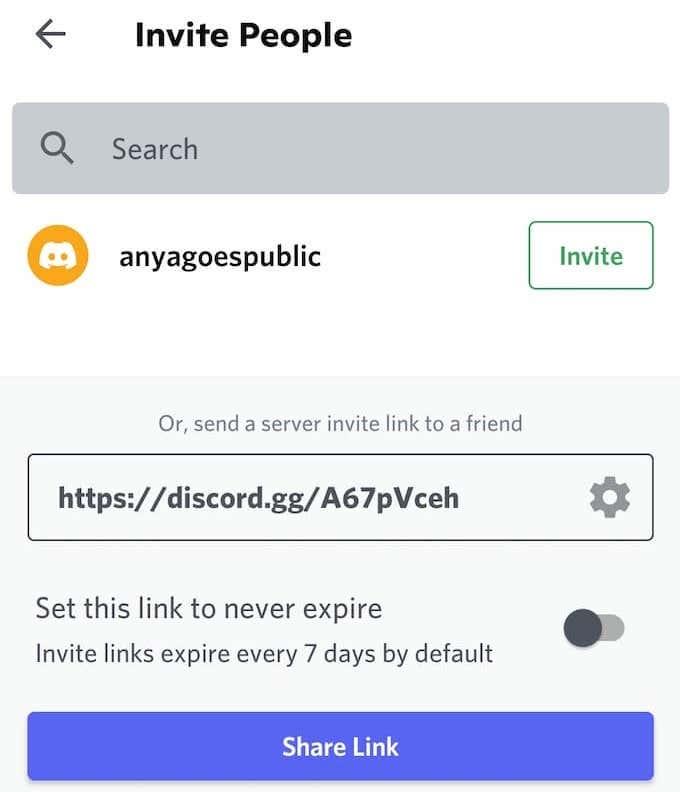
Net als de Discord-desktopapp biedt de mobiele versie je drie opties om vrienden toe te voegen aan je Discord-server. U kunt de zoekbalk Zoeken naar vrienden gebruiken om uw vrienden op Discord te vinden met behulp van hun gebruikersnamen en ze aan uw server toe te voegen.
Je kunt er ook voor kiezen om vrienden uit te nodigen die je al in je Discord-vriendenlijst hebt staan. U kunt ook Link delen kiezen om de uitnodigingslink te kopiëren en naar iedereen te sturen die u lid wilt maken van uw server.
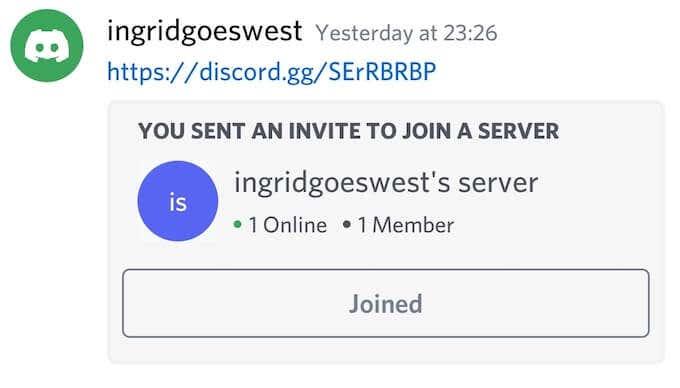
Als je klaar bent, ontvangt de gebruiker die je hebt uitgenodigd een bericht op Discord met de uitnodigingslink. Nadat ze Join hebben geselecteerd , worden ze lid van uw Discord-server.
Hoe u uw Discord-uitnodiging kunt aanpassen
Met Discord kunt u de uitnodigingslinks voor uw server aanpassen. U kunt de vervaldatum van uw Discord-uitnodigingen instellen en wijzigen en het aantal keren dat uw links worden gebruikt, instellen. De aanpassingsopties zijn hetzelfde op zowel de desktop- als de mobiele versie van de app.
Volg de onderstaande stappen om je Discord-uitnodiging aan te passen.
- Open de Discord-app en selecteer de server waarvoor je nieuwe gebruikers wilt uitnodigen.
- Herhaal stap 3 en 4 uit het bovenstaande gedeelte.
- Selecteer in het uitnodigingslinkmenu Edit invite link om de Server Invite Link Settings te openen .
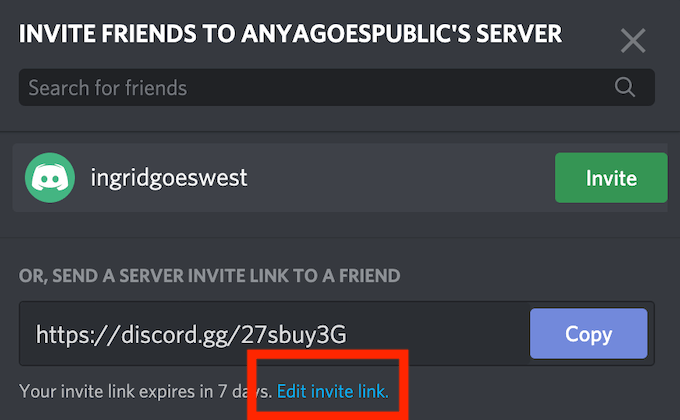
Onder Expire After kun je de vervaldatum van je Discord-uitnodiging wijzigen. De mobiele app geeft je hier slechts drie opties: de standaard 7 dagen , 1 dag of No Limit . De desktop-app geeft je meer ruimte en stelt je in staat om alles te selecteren van 30 minuten tot Nooit .
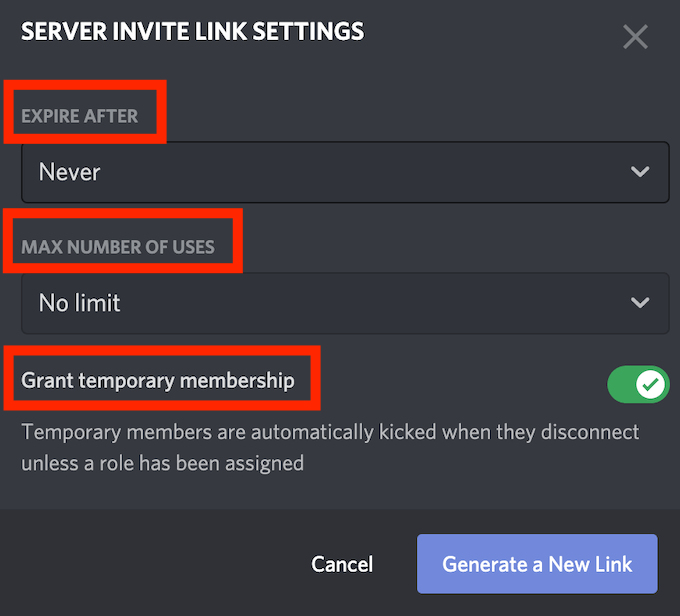
Onder Max Aantal Gebruiken kunt u instellen hoeveel mensen deze specifieke uitnodigingslink kunnen gebruiken. De mobiele app geeft je weer maar drie opties: 1 , 10 of onbeperkt . Als u de desktop-app gebruikt, krijgt u zeven verschillende opties, van 1 gebruik tot 100 gebruik tot onbeperkt .
U kunt in dit menu ook de functie Tijdelijk lidmaatschap verlenen inschakelen. Hierdoor kan Discord uw server modereren en gebruikers automatisch van uw server verwijderen zodra ze de verbinding verbreken (of verlaten).
- Als je tevreden bent met de instellingen, selecteer je Genereer een nieuwe link om te bevestigen.
Nu uw link gereed is, kunt u deze kopiëren en delen met de gebruikers die u bij uw Discord-server wilt voegen.
Maak je nieuwe Discord-server druk
Als je gewoon wilt dat meer mensen lid worden van je Discord-server, kun je de uitnodigingsinstellingen aanpassen om de vervaldatum uit te schakelen en het aantal keren dat je uitnodigingslink wordt gebruikt te maximaliseren. Als je echter kieskeurig bent en je Discord-kanaal privé wilt houden, let dan beter op deze instellingen en zorg ervoor dat je deze link alleen met de juiste mensen deelt.
Heb je ooit eerder Discord-uitnodigingen moeten sturen? Wat zijn je optimale instellingen voor een Discord-uitnodiging? Deel uw ervaring met uitnodigingslinks op Discord in de opmerkingen hieronder.